Yuav Paub
- Nrog tus nas: Txuas nws thiab mus rau System Preferences > Mouse > thiab xaiv Lefthauv qab Pib nas khawm.
- Tsis muaj tus nas: Los ntawm System Preferences > Trackpad, uncheck lub thawv ntawm ib sab Cia rau Nyem.
- Txoj haujlwm nias sab laug tseem hu ua thawj nias.
Kab lus no piav qhia yuav ua li cas rau nyem rau ntawm Mac nrog nas lossis siv lub trackpad built-in. Cov lus qhia siv rau Macs khiav ntawm macOS Big Sur (11.0), macOS Catalina (10.15), thiab macOS Mojave (10.14).
Yuav ua li cas rau sab laug-nias rau ntawm Mac Nrog Mouse
Ua raws li cov kauj ruam no txhawm rau teeb tsa thawj zaug nyem rau sab laug khawm ntawm lub wireless wireless lossis wired nas.
-
Txuas txuas ib lub xov tooj lossis wireless nas. Yog tias nws yog Bluetooth nas, nkag mus System Preferences > Bluetooth lossis nyem lub cim Bluetooth hauv cov ntawv qhia zaub mov txhawm rau nrhiav thiab txuas koj cov khoom siv ntxiv.

Image -
Go to System Preferences > Nas > Pib nas khawm. Xaiv lub xov tooj cua khawm ntawm ib sab ntawm Left.

Image - Tam sim no koj tus nas yuav siv txoj haujlwm sab laug ua qhov chaw nyem thawj zaug.
Yuav ua li cas koj nyem rau ntawm Mac yam tsis muaj nas?
Yog tsis muaj nas, siv koj lub Mac's built-in trackpad los teeb tsa tus cwj pwm laug-nias.
-
Los ntawm Apple ntawv qhia, mus rau System Preferences > Trackpad.

Image - Ntawm Point & Click tab, tshem lub thawv ntawm ib sab ntawm Tap to click.
-
Tsim qhov siab npaum li cas koj xav tau los thov rau npe nyem siv lub slider hauv qab Click xaiv Light,Medium , los yog khov.

Image Lub suab ntawm nias hloov raws li koj xaiv. Nyem yog ntsiag to nrog lub teeb xaiv thiab ua suab nrov tshaj plaws nrog Firm. Qhov ntsiag to niaskev xaiv tsuas yog siv rau Force Touch Trackpad nqis.
Yuav ua li cas rau sab laug-nias Nrog Force Touch Trackpad ntawm Mac
Yog tias koj Mac muaj Force Touch trackpad, thawj lossis nias sab laug yuav ua rau kev coj tus cwj pwm zoo hauv cov haujlwm tshwj xeeb los ntawm nias thiab nias ib yam khoom. Txhawm rau kom tau txais txiaj ntsig zoo ntawm cov cuab yeej no, ua ntej xyuas kom koj tau qhib Force Touch functionality.
Apple tau qhia txog Force Touch trackpad hauv 2015 15-nti thiab 13-nti Retina MacBook Pro qauv. Nws nyob ntawm MacBooks tshiab thiab Apple Magic Trackpad 2.
Qhib Force Touch Trackpad Behaviors
Los ntawm System Preferences > Point & Click, xaiv lub thawv ib sab Saib & cov ntaub ntawv ntesthiab xaiv Xav nyem nrog ib tus ntiv tes.
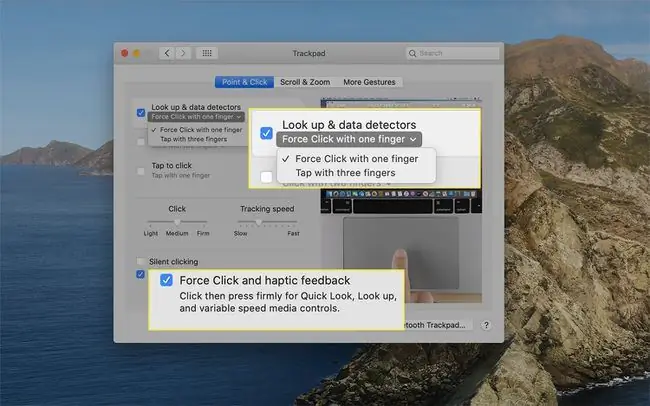
Nyob hauv qab ntawm Point & Click dialog box, xyuas kom tseeb tias koj tau xaiv Force Click thiab haptic tawm tswv yim. Tig qhov kev xaiv no muab rau koj xaiv ntawm kev nias thiab tapping tus cwj pwm rau Saib & cov ntaub ntawv ntes.
Piv txwv ntawm Force Touch Trackpad Functionality
Siv Force Touch trackpad los ua qee qhov shortcuts ntawm koj MacBook nrog rau sab laug-nias.
- Qhia txhua lub qhov rais nquag ntawm daim ntawv thov : Los ntawm Dock, nyem ib qho app los nthuav tawm App Expose, cov ntawv qhia zaub mov muaj feem xyuam rau lub app. Tom qab ntawd, xaiv Show All Windows txhawm rau tso tawm txhua lub qhov rais nquag rau qhov program tshwj xeeb.
- Saib cov ntaub ntawv: Hauv Safari lossis Mail, nrhiav ib lo lus lossis chaw nyob kom tau txais cov lus txhais los ntawm phau ntawv txhais lus lossis cov lus qhia los ntawm Maps app.
- Hloov lub npe cov ntaub ntawv: Force-nias lub npe cov ntaub ntawv lossis nplaub tshev los kho nws.
- Saib ib cov ntaub ntawv: Force-nias ib daim ntawv los saib nws siv Quick Look feature ntawm macOS.
FAQ
Yuav ua li cas koj txoj cai thiab nyem rau ntawm Mac tib lub sijhawm?
Yog tias koj xav tau nyem rau sab xis thiab nias sab laug ib txhij, sim ua kom Nas Keys. Mus rau System Preferences > Accessibility, ces xaiv Pointer Control > Lwm Txoj Kev Tswj Muab daim tshev ntawm ib sab ntawm Enable nas Keys F11 yog sib npaug rau sab laug-nias nrog Mouse Keys enabled, thiab F12 sib npaug rau txoj cai-nias.
Koj hloov txoj cai-nias rau sab laug-nias ntawm Mac li cas?
Ua ntej, mus rau System Preferences > Ntaus, ces mus rau qhov Primary Mouse Optionsntu los pauv koj cov nyees khawm laug thiab sab xis. Tom qab ntawd, nyob rau hauv Pib thawj nas khawm, xaiv Right Koj txoj cai-nias tam sim no yuav yog laug-nias.






